Možete učiniti mnogo više od jednostavnog slapanja filtra na fotografiju i postavljanja na Instagram. Evo sedam načina za poboljšanje izgleda fotografija pomoću Instagramovih filtara i alata za uređivanje.
1. Dodirnite za usporedbu filtra s izvornikom
Bolje ili gore? Razmislite o očnim testovima gdje Doc stalno okreće leće preko lica kako bi vidio jesu li slova jasnija ili zamućenija. Tako ćete brzo usporediti učinke filtra s izvornom fotografijom tako što ćete dotaknuti pregled. Držite prst prema dolje da biste vidjeli izvornik; izdanje da biste vidjeli što filter radi s njim.
2. Utišajte efekt filtra
Filtri ne moraju biti sve ili ništa. Ako pronađete filtar koji vam se sviđa, ali je njegov učinak prejak, možete ga vratiti natrag. S odabranim filtrom, dodirnite njegovu malu sličicu ispod pregleda i moći ćete koristiti klizač za podešavanje intenziteta njegovog učinka.
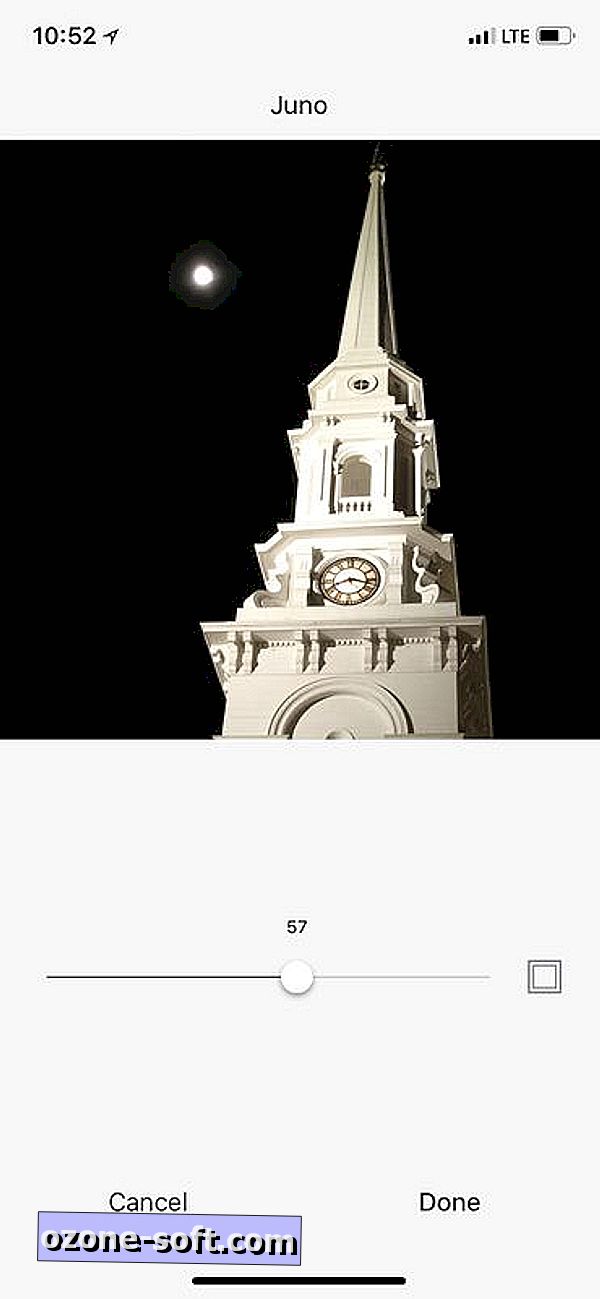
3. Prerasporedite i uklonite filtre
Instagram ima 40 filtara. Kladim se da ne koristite više od 10 ili 15 s bilo kojom pravilnošću. Mislim, kada ste zadnji put koristili Toster, 1977 ili Kelvin? Za filtre koje ne koristite ili ne koristite redovito, možete ih sakriti ili premjestiti na kraj retka tako da najprije dođete do svojih favorita. Da biste prilagodili skupove filtara, odaberite fotografiju koju želite objaviti, a zatim povucite sve do desno od filtara i dodirnite Upravljanje. Ovdje možete povući i ispustiti da biste promijenili njihov redoslijed ili dodirnite oznaku na desnoj strani da biste sakrili one koje ne koristite ili želite prikazati.
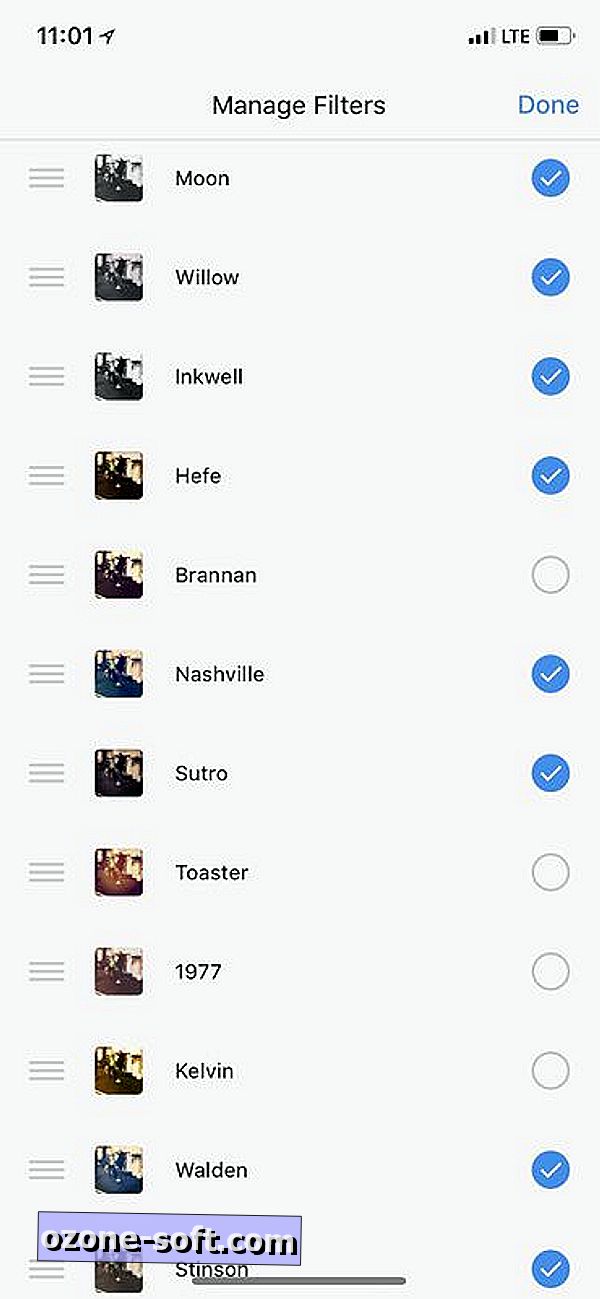
4. Primijenite filtre na pojedinačne fotografije u albumu
Ako učitavate više fotografija u Instagram album, dodirnite za odabir filtra ispod odabranih fotografija i primjenjivat će se na sve njih. Ako želite odabrati drugi filtar za svaku fotografiju (i izvršiti druga uređivanja), morate dotaknuti svaku fotografiju da biste prikazali filtre i uredili alate za primjenu samo na tu fotografiju.
5. Dodirnite za manje izmjene
Nakon odabira filtra, volim prijeći na zaslon za uređivanje i podesiti svjetlinu, kontrast, istaknute dijelove i sjene. To su uređivanja s mogućnošću povremene Vignette ili Tilt Shift efekta. Klizač možete povući za bilo koji alat za uređivanje kako biste ga podesili, ali ponekad kada otpustite prst, klizač se pomiče s broja na koji ste ga postavili. Za preciznije uređivanje, samo kucnite na lijevu ili desnu stranu kruga na klizaču - svaka kazeta pomiče jedan broj.
6. Pratite svoja uređivanja
Ako se duboko upišete u uređivanje fotografije i ne možete se sjetiti koje ste alate za uređivanje već koristili, postoji jednostavan način praćenja. Instagram stavlja sivu točku ispod bilo kojeg efekta uređivanja koji ste primijenili na fotografiju.
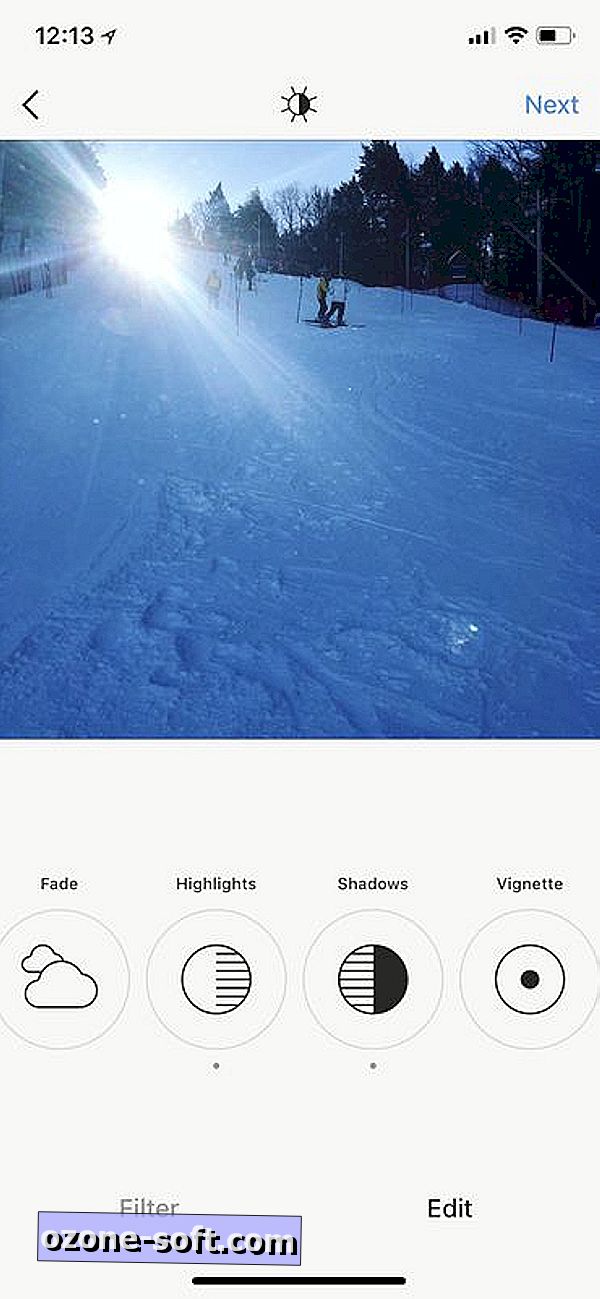
7. Ne zaboravite Lux
Osim Instagramovih filtara i alata za uređivanje, postoji još jedan alat koji možda gledate. Ne nalazi se u odjeljcima Filtriraj ili Uredi pri dnu telefona već iznad pregleda fotografija. Dodirnite ikonu sunca kako biste pozvali klizač za Lux. Pomaže izbalansirati neravnomjernu ekspoziciju, dodajući pozadinske detalje u suviše tamna ili presvijetla područja.
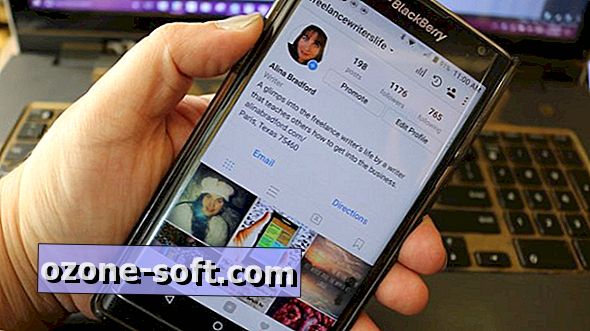




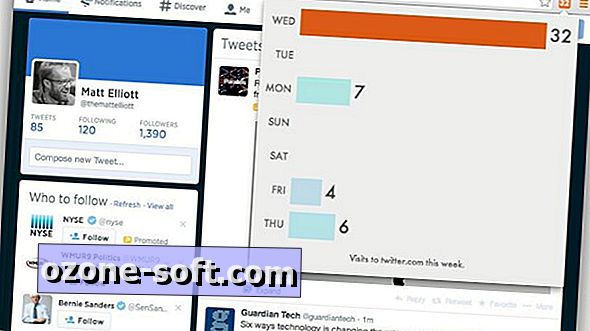




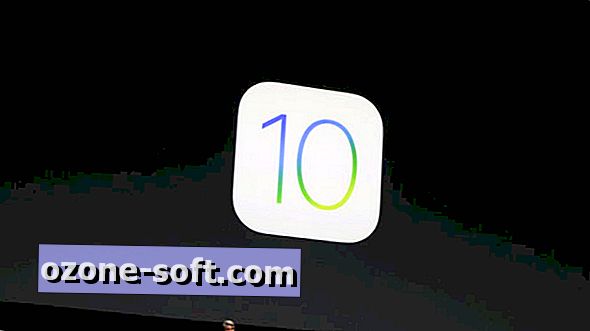



Ostavite Komentar